
时间:2021-08-14 15:41:01 来源:www.win10xitong.com 作者:win10
刚刚小编在百度知道上看见一位网友在提问,问题是说他在用电脑的时候遇到了win10调试前面板声音方法的问题,很多网友都没有关于win10调试前面板声音方法的问题的处理经验,那win10调试前面板声音方法的情况能不能处理呢?小编今天测试了后梳理出了解决的方法步骤:1、点击左下角开始随后打开“控制面板”。2、在控制面板中打开“硬件和声音&rdquo就可以很好的解决了。下面的内容就是今天小编给大家带来的win10调试前面板声音方法的具体操作举措。
推荐系统下载:笔记本Win10纯净版
如何调整win10调试前面板的声音:1?点击左下角开始,然后打开“控制面板”。
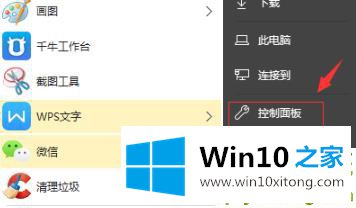
2.打开控制面板中的“硬件和声音”。
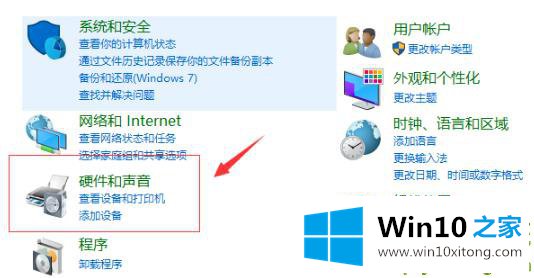
3.然后选择打开“Realtek高清音频管理器”。
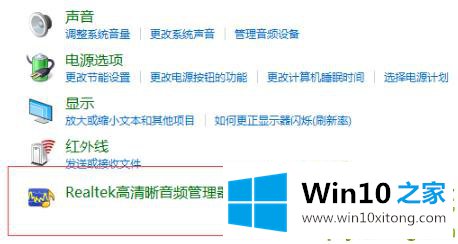
4.输入后选择“插孔设置”。
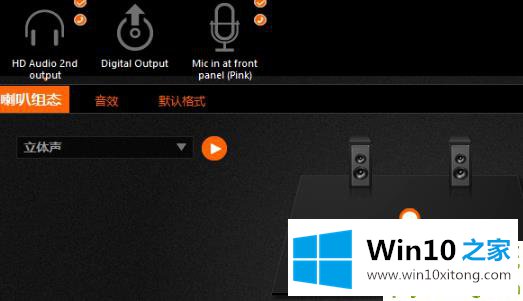
5.在设置中“禁用前面板插孔检测”之前打开开关。
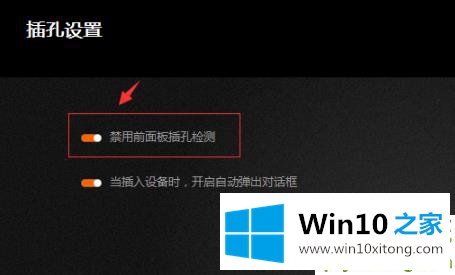
以上内容主要就是由小编给大家带来的win10调试前面板声音方法的具体操作举措,对这个感兴趣的网友,可以用上面的方法试一试,希望对大家有所帮助。
上一篇:没有了